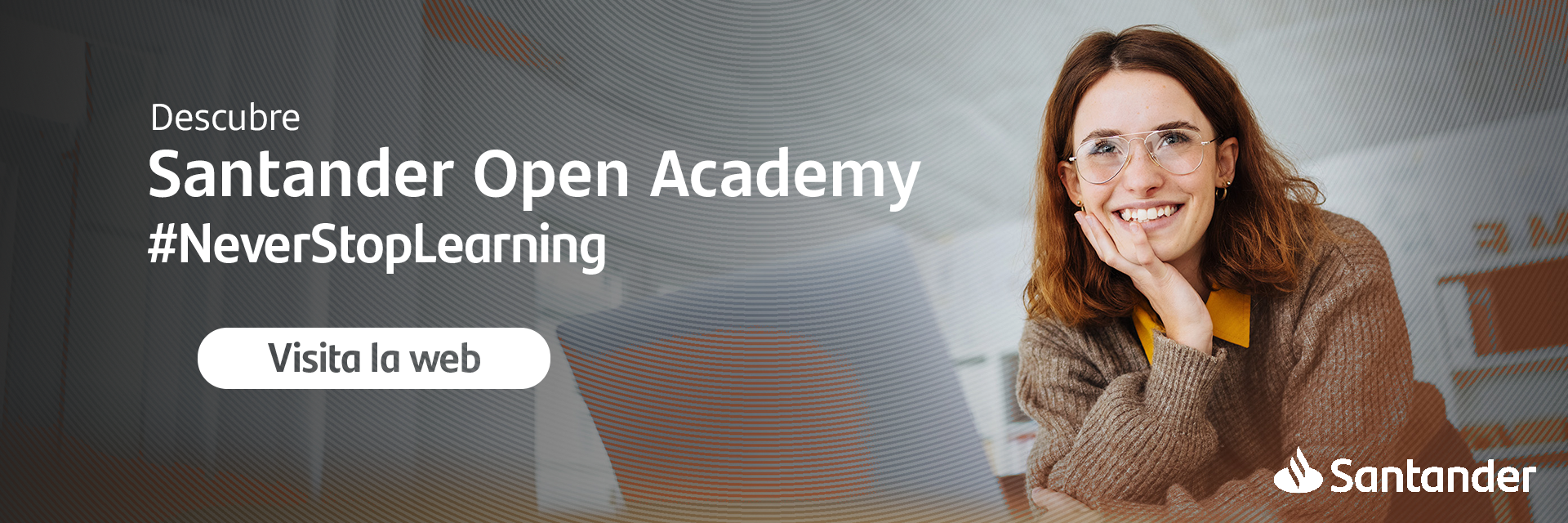Soluciones a los 8 errores en Excel más comunes
Microsoft Excel es una herramienta muy útil como hoja de cálculo: puede ser clave para ahorrar tiempo y optimizar recursos en un sinfín de sectores y ámbitos. Sin embargo, cuando aparece un error en una o más celdas de Excel, puede ser algo tedioso encontrar una solución.
¿Quieres descubrir cómo puedes solucionar algunos errores en Excel? A continuación, te explicamos cómo puedes aprovechar las hojas de cálculo al máximo.
¿Cómo puedes solucionar estos 8 errores en Excel?
¿Cuántas veces has visto #VALOR o #¡REF! en tu hoja de cálculo? Tanto si usas Excel a menudo como si quieres mejorar tus conocimientos en esta herramienta ofimática, te resultará muy productivo conocer el porqué de algunos errores en Excel.
Error 1: # ¡VALOR!
El error #¡VALOR! hace referencia a que algún valor no es válido. Se da en casos en los que la fórmula introducida tiene algún carácter erróneo, como podría ser un espacio o algún carácter incorrecto en la fórmula.
- Solución al error en Excel #¡VALOR!: revisa los caracteres de la celda y comprueba que, si la fórmula pide cifras, estás escribiendo cifras, y a la inversa. Asimismo, verifica que no haya espacios —puedes usar el atajo de teclado Ctrl+B, buscar espacios y sustituirlos por nada— o algún carácter erróneo.
Error 2: #¿NOMBRE?
Cuando Excel indica el error #¿NOMBRE?, puede significar dos cosas: la primera es que no se está encontrando la función solicitada y, la segunda, que los rangos de una fórmula no se han definido bien.
- Solución al error en Excel #¿NOMBRE?
- Comprueba que las fórmulas estén bien escritas, por ejemplo, que no haya un error de mecanografía y se haya escrito “CONCATNAR” en lugar de “CONCATENAR”.
- En fórmulas como BUSCARV, has podido definir unos rangos incorrectos. Revisa estos parámetros.
Error 3: #####
Este error aparece cuando no se puede mostrar el contenido de una celda. Es decir, el tamaño de la celda no es lo suficientemente grande y lo que hay en su interior es demasiado largo.
- Solución al error en Excel #####: haz más grande la celda. Selecciona el nombre de la columna y estira hacia la derecha para agrandarla.
Error 4: #¡DIV/0!
El significado del error #¡DIV/0! es “dividido por cero”. Esto significa que el denominador de una división es cero.
- Solución al error en Excel #¡DIV/0!: la fórmula SI es muy útil en estos casos. El contenido que aparece entre comillas permite dar el valor que se necesita.
Error 5: #¡REF!
El error en Excel #¡REF! es uno de los más frecuentes y se refiere a que no hay referencia. Esto ocurre cuando se elimina alguna información de forma involuntaria y repercute en alguna fórmula.
- Solución al error en Excel #¡REF!: deshaz las últimas acciones mediante Ctrl+Z o el botón Deshacer o entra en la fórmula y averigua qué celda se ha podido eliminar o modificar de manera accidental.
Error 6: # ¡NULO!
#¡NULO! significa “valor vacío”. Con esto, Excel nos está diciendo que no se puede utilizar el rango que se ha empleado, ya sea porque es incorrecto o no existe.
- Solución al error en Excel #¡NULO!: en este caso, los operadores pueden salvar tu hoja de cálculo:
- Operador de rango: en fórmulas como =CONTAR(A1:D1), el operador son los dos puntos que definen el rango de celdas que deseas calcular.
- Operador de unión: en fórmulas como =CONTAR(A1:D1;A2:D2), el operador es el punto y coma y recibe el nombre de “unión” porque añade una operación.
Error 7: #N/A
El error en Excel #N/A quiere decir “no aplica” o “no disponible”. Suele aparecer cuando no se pueden encontrar los valores solicitados. Es muy común en fórmulas como BUSCARV, BUSCARH o BUSCAR.
- Solución al error en Excel #N/A: verifica que las fórmulas son correctas, sobre todo, las que involucran otras hojas. La fórmula SI.ERROR puede resultar útil en este caso.
Error 8: #¡NUM!
Si ves #¡NUM! en tu hoja de Excel, esto quiere decir que hay un número inválido. Por lo general, este error es a causa de dos razones:
- No es posible realizar el cálculo solicitado por ser un cálculo inexistente. Por ejemplo: =RAIZ(-2)
- El cálculo ofrece un resultado mayor a lo que Excel puede mostrar (tal y como pasa en las calculadoras).
- Solución al error en Excel #¡NUM!: estudia los valores de las celdas para verificarlos.

Seguir aprendiendo: la clave para mejorar tu futuro profesional
Ahora ya sabes qué significan algunos de los errores en Excel y cómo puedes solucionarlos. La motivación por saber y aprender cosas nuevas es la clave para mejorar en todos los aspectos de la vida. Y es que, como dijo el escritor y dibujante Dr. Seuss, famoso por su divertido Cat in the Hat: “Cuanto más leas, más cosas sabrás. Cuanto más sepas, más lejos llegarás”. De ahí la importancia de no dejar de formarse con el fin de adquirir nuevas habilidades blandas, como competencias en la herramienta de Excel, para alcanzar el éxito en tu carrera profesional.
Si quieres dominar herramientas ofimáticas de alta demanda laboral, Banco Santander lanza 5.000 plazas para el Curso Santander | Learn Excel, Canva, PowerBI or Photoshop.
Se trata de una oportunidad única en la que podrás escoger uno de los cuatro cursos 100% gratuitos y online. A tu ritmo y desde donde quieras, aprende de forma rápida y completa uno de los siguientes programas:
Excel: aprende a manejar grandes volúmenes de datos sin esfuerzo, automatizar el 95% de tus tareas diarias, crear informes dinámicos y otras funciones, tanto si tienes un nivel inicial como avanzado.
Canva: comienza a crear carteles, logos, folletos y contenido para las redes sociales de tus proyectos personales o profesionales sin necesidad de conocimientos en diseño.
Power BI: familiarízate con Power BI, explora el uso correcto de DAX y perfecciona tus habilidades para limpiar datos con PowerQuery. De manera práctica y enfocada en proyectos, descubre patrones esenciales, desde comportamientos de compra hasta tendencias de ventas o puntos críticos en la producción.
Adobe Photoshop CC: te aportará los conocimientos necesarios para materializar proyectos únicos de diseño gráfico y las técnicas esenciales para editar y retocar imágenes con los que crear materiales de marketing atractivos.
Todos los cursos están disponibles en español, portugués e inglés, y cuentan con el apoyo de un instructor profesional en línea para resolver tus dudas y ayudarte con los ejercicios prácticos. Además, no tienen ningún coste para los beneficiarios y no es necesario tener un título universitario ni ser cliente de Banco Santander.
¿Tienes más de 18 años y quieres seguir desarrollando tus habilidades tecnológicas? Inscríbete en la convocatoria del Curso Santander | Learn Excel, Canva, PowerBI or Photoshop y potencia tus proyectos profesionales y personales.
Más posts interesantes que leer...
-

-
 23/04/2024 | Francisco Trujillo Pons, Universitat Jaume I
23/04/2024 | Francisco Trujillo Pons, Universitat Jaume ITecnoestrés, fatiga informática y el derecho a la desconexión digital en el ámbito laboral
Card text